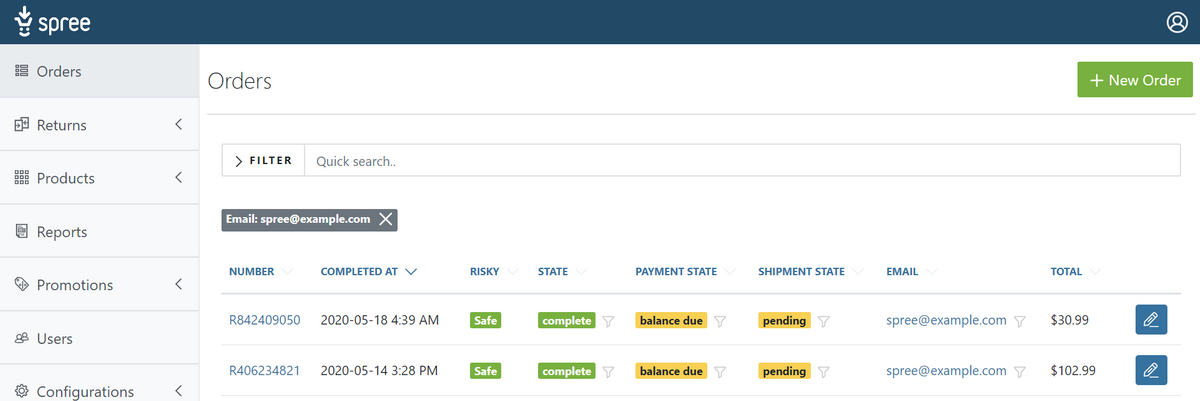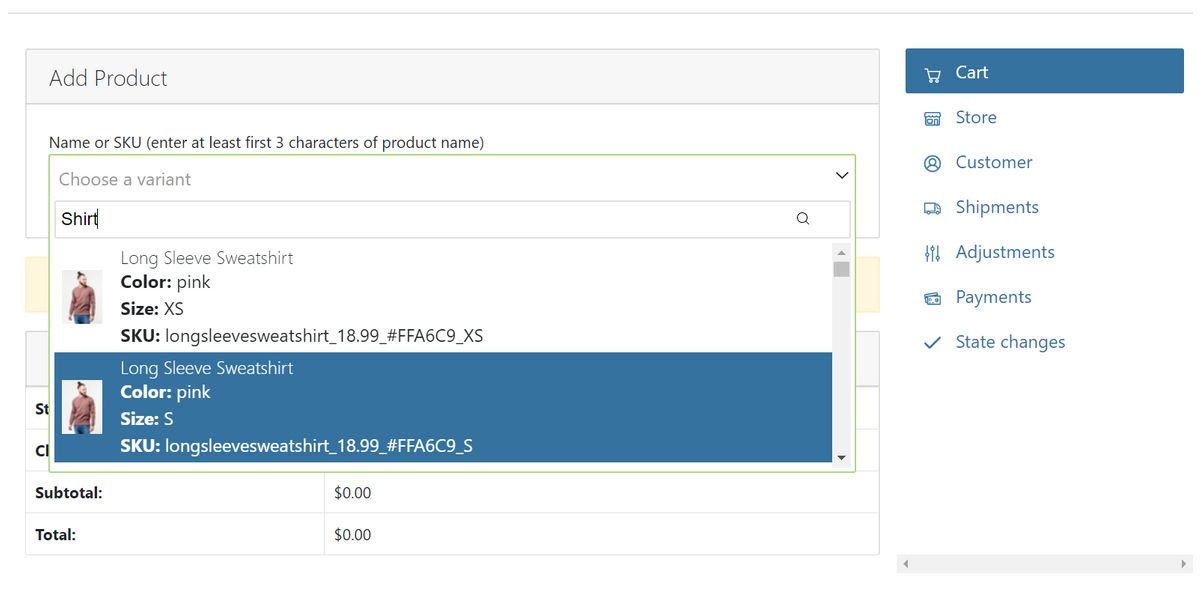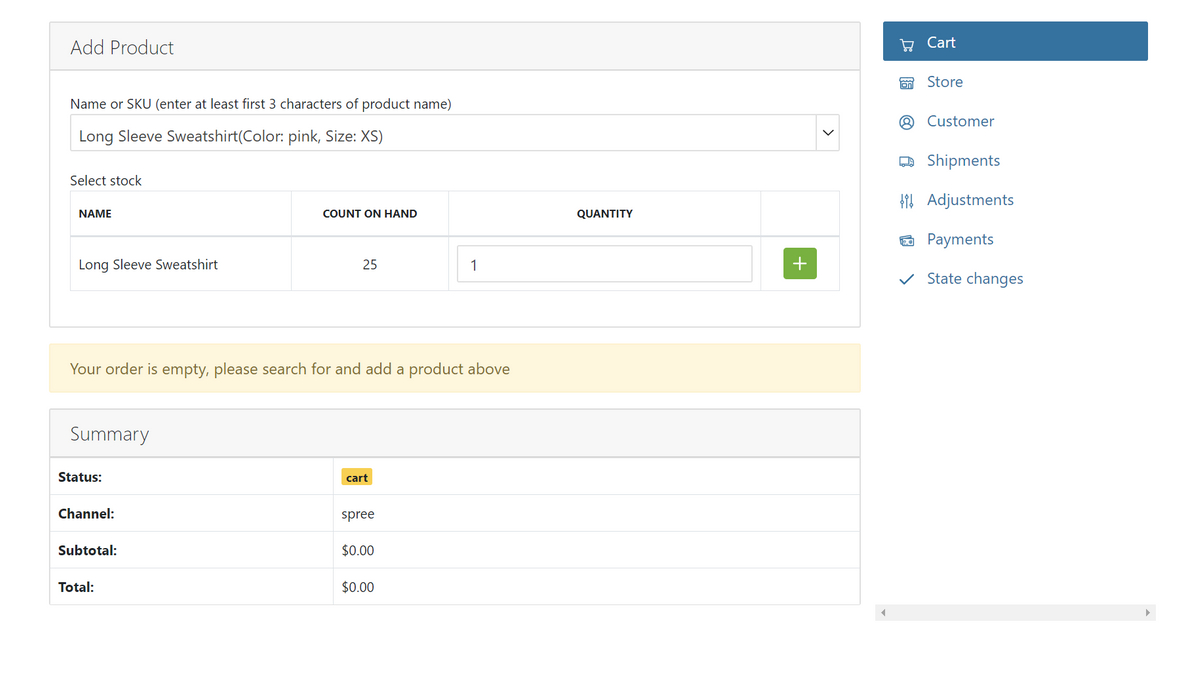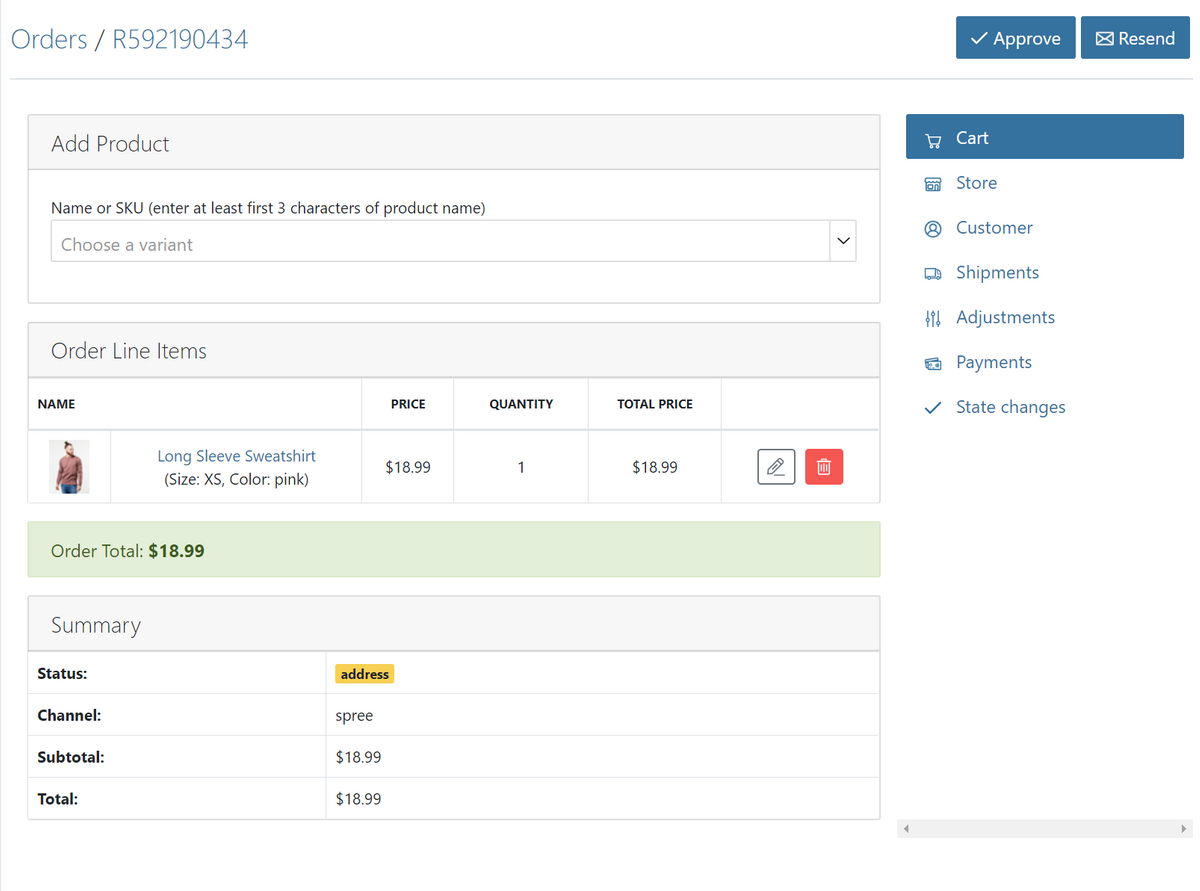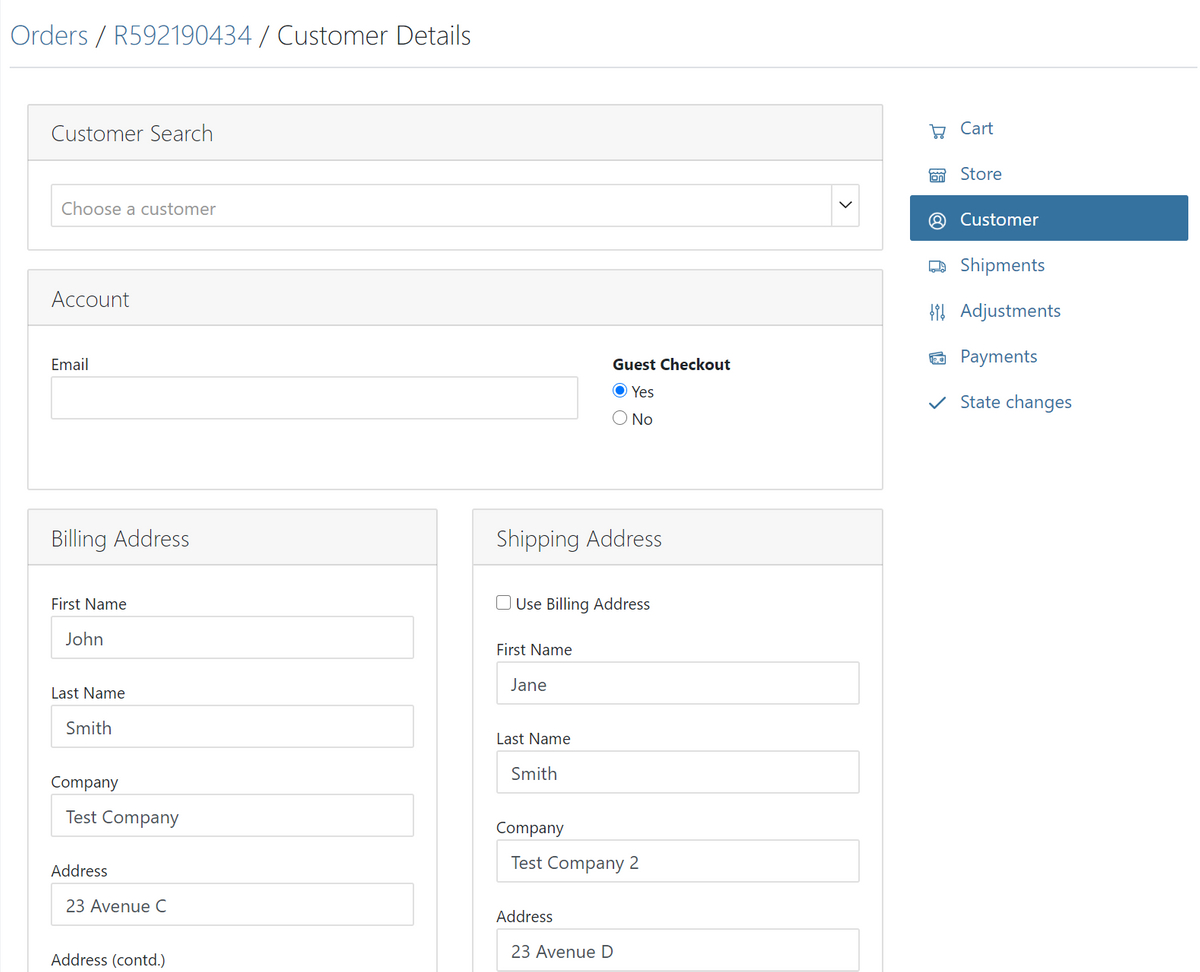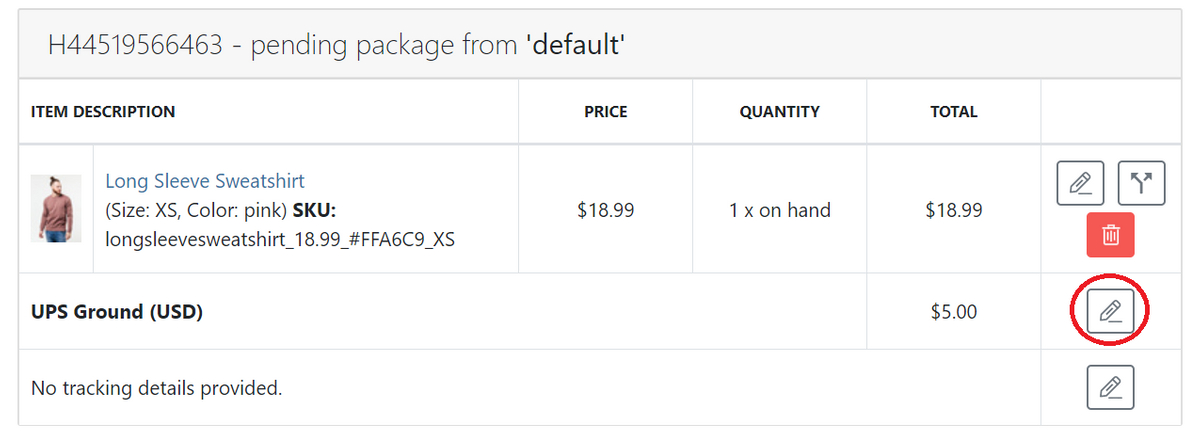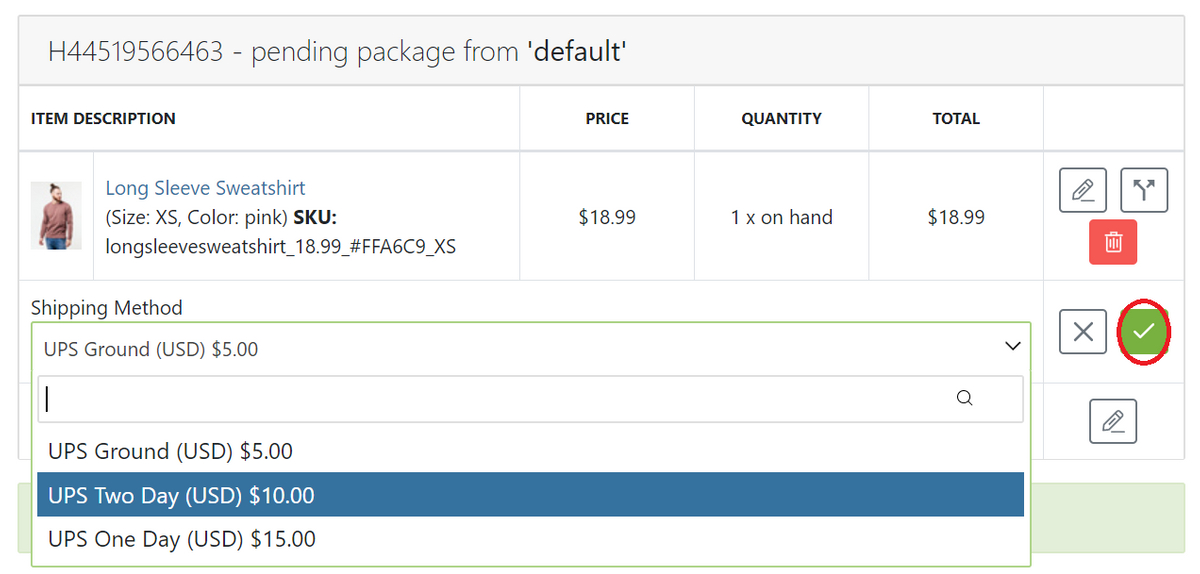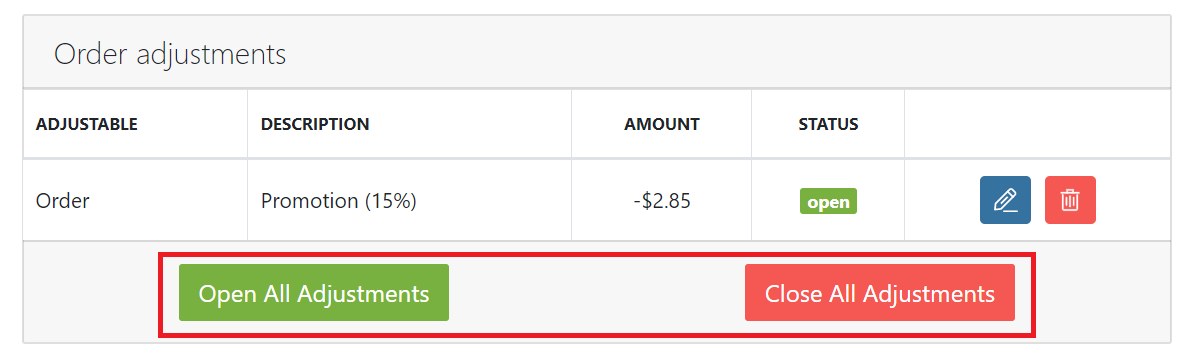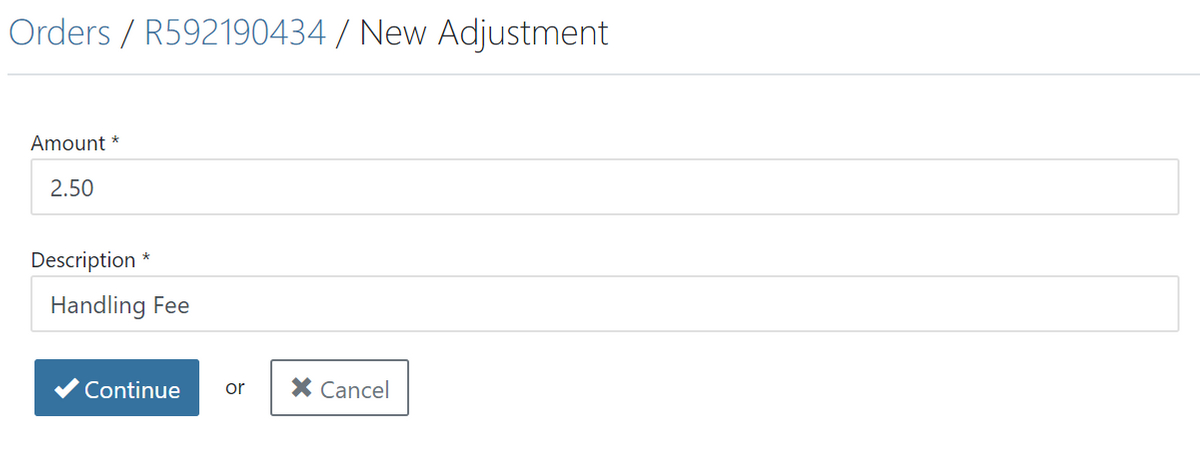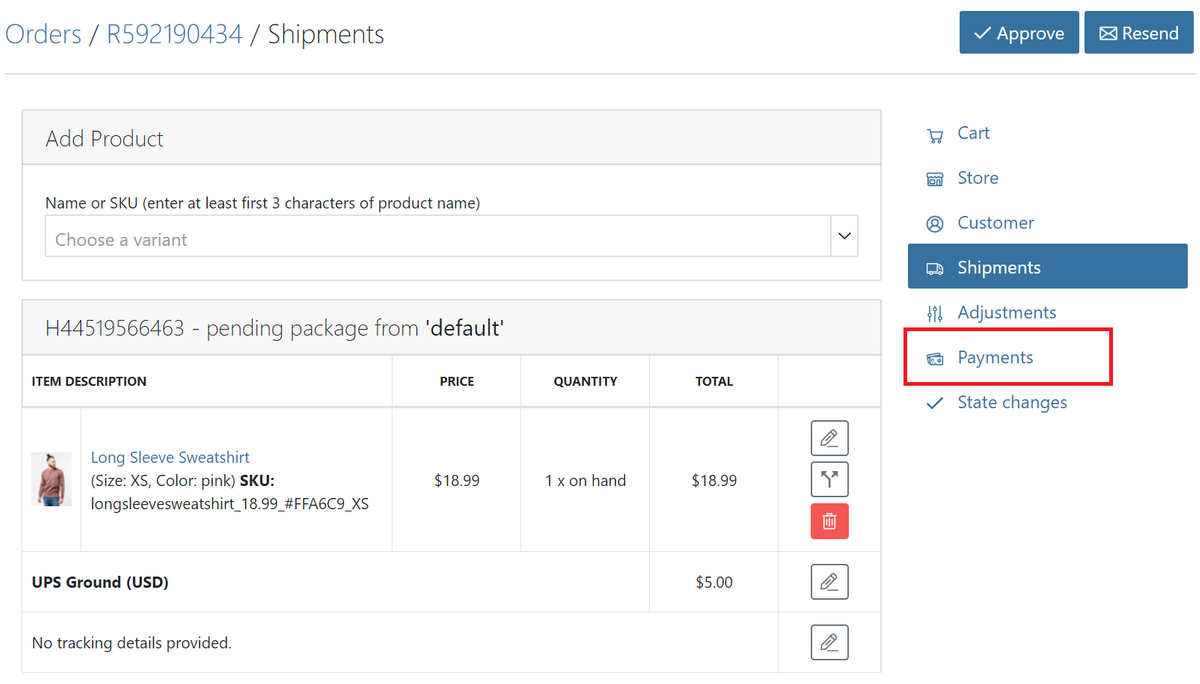Handslá pöntun
Inngangur
Hægt er að búa til nýjar pantanir á tvenna vegu: An order can be created in one of two ways:
- Viðskiptavinur býr til pöntun í gegnum netverslunina
- Pöntun búin til handvirkt í gegnum stjórnendasíðuna
Þessar leiðbeiningar sýna hvernig búa má til pöntun í gegnum stjórnendasíðuna.
Bæta við vörum
Til að búa til nýja pöntuna, farðu þá á stjórnendasíðuna og smelltu á “Orders” hnappinn í valmyndinni. Smelltu svo á “New Order” efst í hægra horninu.
Sláðu inn nafnið á vörunum sem þú vilt bæta við í pöntunina í gegnum leitarformið. Veldu rétta vöru af fellilista sem birtist.
Kerfið mun nú sýna birgðastöðu vörunnarr “on hand”. Sláðu inn einingafjölda sem á að fara í pöntunina og smelltu svo á ”+” hnappinn.
Kerfið býr nú til pöntunina og birtir hvaða vörur eru í henni.
Fylgdu sömu skrefum til að bæta við fleiri vörum í pöntunina.
Upplýsingar um viðskiptavin
Smelltu á “Customer” hnappinn í valmyndinni hægra megin. Þú getur annaðhvort valið viðskiptavin í “Customer Search” ef hann hefur pantað áður, eða þú getur slegið inn netfang viðskiptavinar í “Email” reitinn í “Account” hluta síðunnar.
Sláðu inn heimilisfang greiðanda og heimilisfang móttakanda fyrir pöntunina. Þú getur hakað við “USE BILLING ADDRESS” til að nota sama heimilisfang og hverfur þá reitur fyrir heimilisfang móttakanda.
Smelltu á “Update” hnappinn.
Sendingarmáti
Eftir að þú hefur slegið inn upplýsingar um viðskiptavininn þá getur þú valið afhendingar máta. Eftir að þú smelltir á “Update” hnappinn í fyrra skrefi þá færist þú sjálfkrafa á “Shipments” síðuna.
Pöntunin er sjálfkrafa sett með sjálfgefinn sendingarmáta (Ef þú hefur sett hann upp). Þú getur auðveldlega breytt um sendingarmáta og jafnvel sett upp sendingarmáta sem eru ekki sýnilegir viðskiptavinum heldur einungis stjórnendum (t.d. sækja í verslun).
Smelltu á “Edit” hnappinn við sendingarmáta línuna.
Smelltu á “Shipping Method” fellilistann og veldu sendingarmáta.
Smelltu á “Save” hnappinn til að staðfesta breytingarnar. Boxið endurreiknar sendingarkostnað og aðrar viðeigandi breytingar og uppfærir heildarkostnað pöntunarinnar.
Breytingar
Sendingarkostnaði er sjálfkrrafa bætt við pöntunina sem línubreyting (e. adjustment). Þú getur breytt eða eytt línubreytingum.
Breyta línubreytingu
Þú getur breytt línuberytingu með því að smella á “Adjustments” í valmyndinni hægra megin á skjánum. Smelltu því næst á “Edit” merkið við hlið þeirrar breytingar sem þú vilt breyta.
Eyða breytingum
Til að eyða út breytingu, smelltu þá á “Delete” merkið við hlið þeirrar breytingar sem á að eyða.
Smelltu svo á “OK” til að staðfesta eyðingu.
Opna og loka breytingar
Sumar breytingar (e. adjustments) t.d. skattar og sendingar geta breyst sjálfkrafa þegar t.d. nýjum vörum er bætt við pöntunina. Ef þú vilt t.d. festa sömu upphæð á breytingunni þá getur þú læst henni. Þetta kallast líka að loka fyrir breytingar (e. closing the adjustment).
Hægt er að enduropna lokaðar breytingar allt þangað til að pöntunin er send af stað. Eftir að hún hefur verið send af stað þá er ekki hægt að breyta.
Til að opna eða loka öllum breytingum í pöntun, smelltu þá á “Open All Adjustments” eða “Close All Adjustments” eftir því sem við á.
Bæta við breytingu
Einnig er hægt að bæta við sérstökum breytingum við pöntunina. T.d. ef bæta þarf við auka kostnaði vegna hraðari sendingamáta eða gefa afslátt á pöntunina. Til að bæta breytingum smelltu þá á “New Adjustment” hnappinn.
Þú þarft einungis að slá inn upphæð breytingarinnar (Jákvæð tala ef bæta á við kostnaði eða neikvæð ef draga á frá kostnaði) og lýsingu á breytingunni “Description” og smella svo á “Continue” hnappinn.
Þegar þú hefur lokið við allar breytingar smelltu þá á “Continue”
Greiðslur
Þegar pöntun er handskráð þá er gert ráð fyrir að þú hafir móttekið greiðslu á einhvern hátt, t.d. í eigin persónu, yfir síma eða á annan máta utan greiðslugáttar netverslunarinnar. Þú getur skráð greiðslu fyrir pöntunina með virkum greiðslumátum síðunnar.
Smelltu einfaldlega á “Payments” í valmyndinni hægra megin á síðunni.
Greiðsluformið er einfalt í notkun, þú slærð inn upphæð greiðslunnar, velur greiðslumáta og slærð inn greiðslukorta upplýsingar ef þörf krefur.
Athugið að hægt er að nota marga mismunandi greiðslumáta í sömu pöntun. Þetta er hentugt ef greiða þarf með tveimur kortum eða með korti og pening. Þú einfaldlega skráir nýja greiðslu og greiðslumáta og smellir að því loknu á “Upadte”. Endurtaktu svo þetta skref fyrir næsta greiðslumáta.
Ekki gleyma að nauðsynlegt er að nýta heimildina (e. capture the payment).
Fyrir nánari upplýsingar um greiðslur kynntu þér þá leiðbeiningar um greiðslumáta og greiðslu stöður.